Video Call Component
0. Requisitos base de SDK Mobile
SDK Mobile es un conjunto de librerías (Componentes) que ofrece una serie de funcionalidades y servicios, permitiendo a su vez su integración en una aplicación Mobile de forma sencilla y totalmente escalable. Dependiendo del caso de uso que se requiera, se deberá realizar la instalación de unos determinados componentes. Su alto nivel de modularidad permite que, en un futuro, se puedan añadir otros componentes nuevos sin afectar en absoluto a los ya integrados en el proyecto.
Para más información sobre la configuración base, vaya a la sección de Primeros Pasos.
1. Introducción
El Componente tratado en el documento actual recibe el nombre de VideoCall Component. Éste se encarga de gestionar la comunicación entre un usuario y un agente de forma remota, a través de un canal de comunicación. Está orientado principalmente para casos de uso de videoasistencia.
1.1 Requisitos mínimos
La versión mínima de la SDK de iOS requerida es la siguiente:
Versión mínima de iOS: 13
2. Integración del componente
⚠️ Antes de integrar este componente se recomienda leer la documentación de Integración Inicial y seguir las instrucciones indicadas en dicho documento.
En esta sección se explicará paso a paso cómo integrar el componente actual en un proyecto ya existente.
2.1. Dependencias requeridas para la integración
Para evitar conflictos y problemas de compatibilidad, en caso de querer instalar el componente en un proyecto que contenga una versión antigua de las librerías de Facephi (Widgets), éstos deberán eliminarse por completo antes de la instalación de los componentes de la SDKMobile.
Cocoapods
- Actualmente las librerías de FacePhi se distribuyen de forma remota a través de diferentes gestores de dependencias, en este caso Cocoapods. Las dependencias obligatorias que deberán haberse instalado previamente (añadiéndolas en el fichero Podfile del proyecto) son:
pod 'FPHISDKMainComponent', '~> 2.4.0'
- Para instalar el componente de VideoCall deberá incluirse la siguiente entrada en el Podfile de la aplicación:
pod 'FPHISDKVideoCallComponent', '~> 2.4.0'
-
Una vez instaladas las dependencias, se podrá hacer uso de las diferentes funcionalidades del componente.
-
En caso de realizar el desarrollo con XCode15 se deberá incluir un script de post-instalacion:
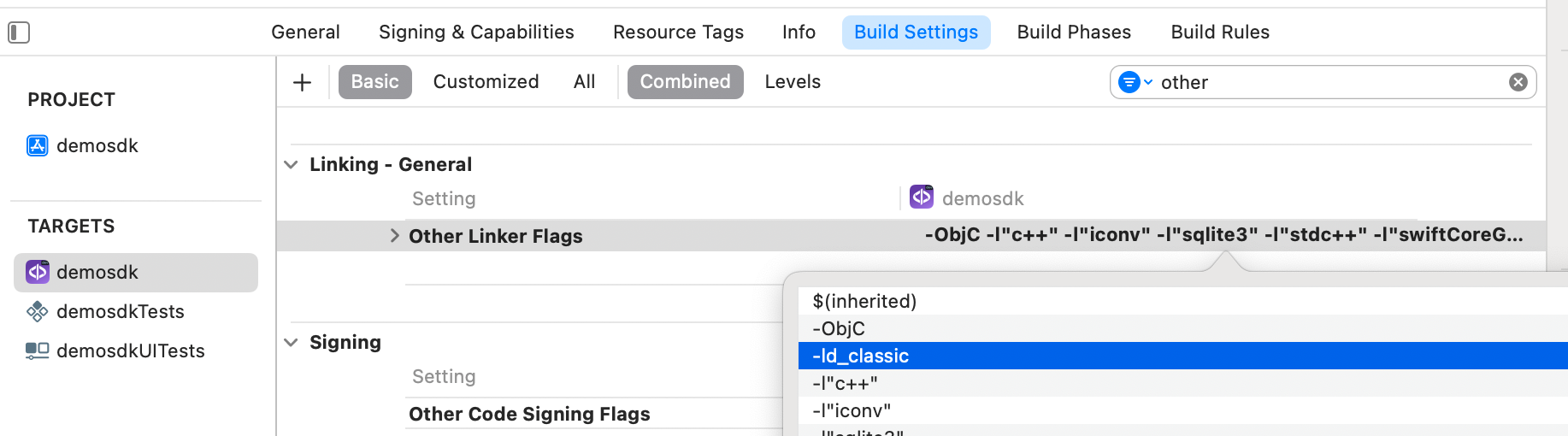
2.2 Permisos y configuraciones
En la aplicación cliente donde se vayan a integrar los componentes es necesario incorporar el siguiente elementos en el fichero Info.plist.
Es necesario permitir el uso de la cámara (Privacy - Camera Usage Description)
3. Iniciar nueva operación
Cuando se desea realizar una determinada operación, para generar la información asociada correctamente en la plataforma deberá ejecutarse previamente el comando newOperation.
ℹ️ Este comando debe haberse ejecutado antes del lanzamiento del componente.
Para saber más acerca de cómo iniciar una nueva operación, se recomienda consultar la documentación de Iniciar nueva operación, en el que se detalla y explica en qué consiste este proceso.
4. Controladores disponibles
| Controlador | Descripción |
|---|---|
| VideoCallController | Controlador principal de videollamada |
5. Configuración del componente
Para configurar el componente actual, una vez inicializado, se deberá crear un objeto VideoCallConfigurationData y pasarlo como parámetro al SDKController durante el lanzamiento del componente.
En el siguiente apartado se mostrarán los campos que forman parte de esta clase y para qué se utiliza cada uno de ellos.
5.1. Class VideoCallConfigurationData
Los campos incluidos en la configuración, normalmente no es necesario que sean informados ya que se completan internamente a través de la licencia usada.
5.1.1. Configuración Básica
activateScreenSharing
Activar la opción de compartir pantalla en la llamada.
5.1.2. Configuración Avanzada
5.1.2.1. url
Ruta al socket de video
5.1.2.2 apiKey
ApiKey necesaria para la conexión con el socket de video
5.1.2.3 tenantId
Identificador del tenant que hace referencia al cliente actual, necesario para la conexión con el servicio de video.
5.1.3. Otros parametros
vibrationEnabled
Si se le da valor true, se activa la vibración en errores y si la respuesta del widget es OK
6. Uso del componente
Una vez iniciado el componente y creada una nueva operación (Apartado 3) se podrán lanzar los componentes del SDK. Hay dos formas de lanzar el componente:
- [CON TRACKING] Esta llamada permite lanzar la funcionalidad del componente con normalidad, y trackeando los eventos internos al servidor de tracking:
let controller = VoiceController(
data: data,
output: { sdkResult in
// Do whatever with the result
...
}, viewController: viewController)
SDKController.shared.launch(controller: controller)
- [SIN TRACKING] Esta llamada permite lanzar la funcionalidad del componente con normalidad, pero no se trackeará ningún evento al servidor de tracking:
let controller = VideoCallController(data: videoCallConfigurationData, output: { sdkResult in
// Do whatever with the result
...
}, viewController: viewController)
SDKController.shared.launchMethod(controller: controller)
El método launch debe usarse por defecto. Este método permite utilizar tracking en caso de estar su componente activado, y no lo usará cuando esté desactivado (o no se encuentre el componente instalado).
Por el contrario, el método launchMethod cubre un caso especial, en el cual el integrador tiene instalado y activado el tracking, pero en un flujo determinado dentro de la aplicación no desea trackear información. En ese caso se usa este método para evitar que se envíe esa información a la plataforma.
En los datos de configuración (VideoCallConfigurationData) también se podrán modificar:
-
Datos opcionales que normalmente se incluyen dentro de la licencia
-
tenantId: Identificador del tenant que hace referencia al cliente actual, necesario para la conexión con el servicio de video.
-
url: Ruta al socket de video.
-
apiKey: ApiKey necesaria para la conexión con el socket de video.
-
Ejemplo de configuración
log("LAUNCH VIDEO CALL")
let videocallController = VideoCallControlle(
data: VideoCallConfigurationData(
vibrationEnabled: true,
activateScreenSharing: true,
timeout: 8000
),
output: output,
viewController: viewController)
SDKController.shared.launch(controller: videocallController)
7. Recepción del resultado
Los controllers devolverán la información necesaria en formato SdkResult. Más información en la sección de Retorno de Resultado.
7.1. Recepción de errores
En la parte del error, dispondremos de la clase común ErrorType.
public enum ErrorType: Equatable, Error {
//COMMON - BASIC
case NO_ERROR
case UNKNOWN_ERROR
case OTHER(String)
//COMMON - REQUIREMENTS
case NO_DATA_ERROR
case NO_OPERATION_CREATED_ERROR
case NETWORK_CONNECTION
//COMMON - PERMISSIONS
case CAMERA_PERMISSION_DENIED
case MIC_PERMISSION_DENIED
case LOCATION_PERMISSION_DENIED
case STORAGE_PERMISSION_DENIED
//COMMON - USER'S INTERACTION
case CANCEL_BY_USER
case TIMEOUT
//COMMON - LICENSE ERROR
case LICENSE_CHECKER_ERROR(String)
case MISSING_COMPONENT_LICENSE_DATA
case COMPONENT_LICENSE_ERROR
case EMPTY_LICENSE
}
7.2. Recepción de ejecución correcta - data
En la ejecución correcta, simplemente se informa de que todo ha ido bien con el SdkResult.Success.
Cuando el resultado sea Success y esté activo el flag sharingScreen se podrá activar compartir pantalla.
8. Personalización del componente
Aparte de los cambios que se pueden realizar a nivel de SDK (los cuales se explican en el documento de Personalización de la SDK), este componente en concreto permite la modificación de animaciones, imágenes, fuentes, colores y textos específicos.
Para personalizar el componente, se debe llamar a ThemeVideoCallManager.setup(theme: CustomThemeVideoCall()) antes de lanzar videocallController:
let videocallController = VideoCallController(data: VideoCallConfigurationData(), output: { sdkResult in
// Do whatever with the result
...
}, viewController: viewController)
ThemeVideoCallManager.setup(theme: CustomThemeVideoCall())
SDKController.shared.launch(controller: videocallController)
Un ejemplo de la clase CustomThemeVideoCall sería este (debe extender ThemeVideoCallProtocol):
class CustomThemeVideoCall: ThemeVideoCallProtocol {
var images: [R.Image: UIImage?] = [R.Image.ic_sdk_close: UIImage(named: "closeIcon")!]
var colors: [R.Color: UIColor?] = [R.Color.sdkPrimaryColor: UIColor.red]
var animations: [R.Animation: String] = [:]
var name: String {
"custom"
}
var fonts: [R.Font: String] = [:]
var dimensions: [R.Dimension: CGFloat] {
[.fontBig: 8]
}
}
8.1 Imágenes
Las imagenes inicializan en la variable images, pasándole un diccionario, siendo la clave uno de los enumerados que representan las distintas imágenes de la pantalla, y el valor la imagen personalizada que se deba mostrar.
case ic_sdk_close
case ic_sdk_close_arrow
case ic_video_call_camera_off
case ic_video_call_camera_on
case ic_video_call_hangout
case ic_video_call_micro
case ic_video_call_mute
case ic_video_call_phone
case ic_video_call_recording
case ic_video_call_share
case ic_video_call_timeout
case ic_video_call_camera_toggle
8.2 Colores
Los colores se inicializan similarmente en la variable colors con un diccionario, teniendo como valor un UIColor que se desee.
// COMMON SDK Colors
case sdkPrimaryColor
case sdkBackgroundColor
case sdkSecondaryColor
case sdkBodyTextColor
case sdkTitleTextColor
case sdkSuccessColor
case sdkErrorColor
case sdkNeutralColor
case sdkAccentColor
case sdkTopIconsColor
// VideoCall Specific Colors
case sdkBackgroundDisabled
8.3 Fuentes
Las fuentes se inicializan similarmente en la variable fonts con un diccionario, teniendo como valor un String con el nombre de la UIFont que se desee.
case regular
case bold
El tamaño de los textos se inicializa similarmente en la variable dimensions con un diccionario, teniendo como valor un CGFloat con el tamaño deseado.
8.4 Animaciones
Las animaciones a usar se inicializan similarmente en la variable animations con un diccionario, teniendo como valor una string con el nombre de la animación que se encuentre en xcassets que se desee usar.
case video_call_anim_waiting
8.5 Textos - Multiidioma
8.5.1 Configuración de idiomas por defecto
Si se instala el paquete mediante SPM, para que funcione la localización de textos, es necesario añadir en el archivo Info.plist de la app integradora lo siguiente:
CFBundleAllowMixedLocalizations = YES
Quedaría así:
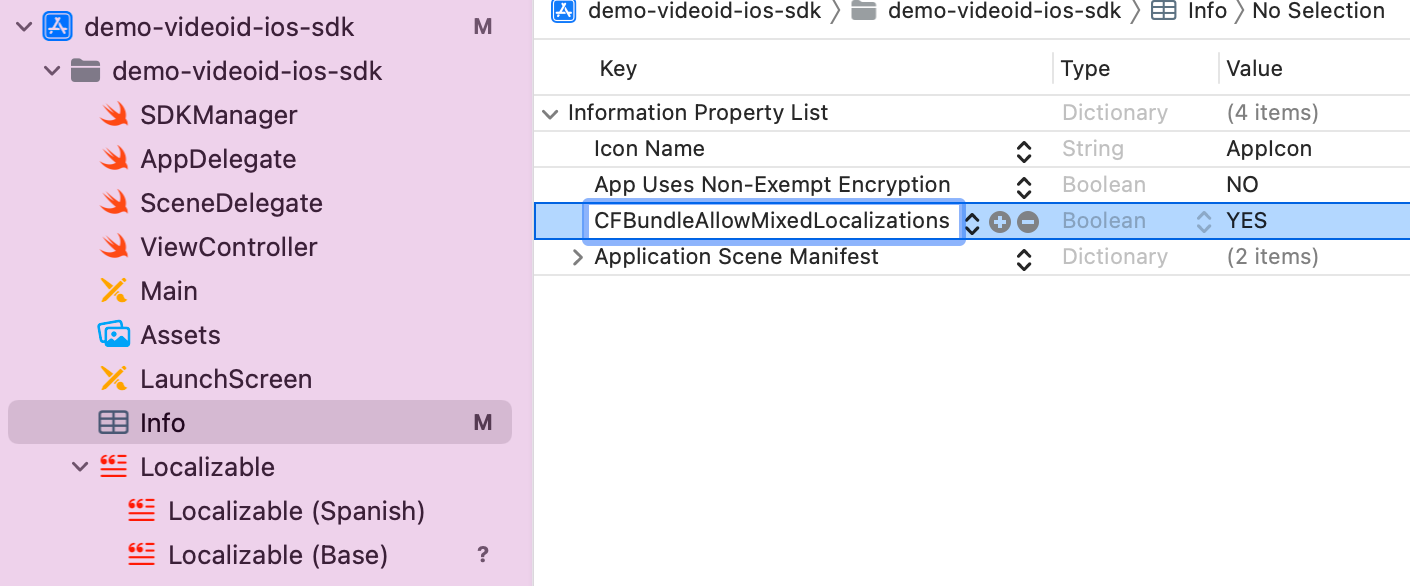
-
Inglés
-
Español - España
-
Portugués - Portugal
El idioma del componente se puede configurar en el initSdk mediante el parámetro locale. En caso de no configurarse, el SDK escoge el idioma establecido en el dispositivo.
-
Si el idioma es cualquiera cuya raíz es el Español (p.e Español - México), por defecto, usará Español - España.
-
Si el idioma es cualquiera cuya raíz es el Portugués (p.e Portugués - Brasil), por defecto, usará Portugués - Portugal.
-
Para cualquier otro caso, se hará uso del Inglés.
8.5.2 Configuración de idiomas personalizada
El componente permite la personalización de los textos según el idioma, el cual al igual que en el anterior caso, será definido por el lenguaje que esté seleccionado en el dispositivo.
Esta personalización se aplica tanto a nuevas localizaciones como al caso de los idiomas predeterminados (es, en y pt). Se hace a través del uso de los archivos Localizable.strings.
8.5.3 Keys para multiidioma
Los textos pueden ser customizados sobreescribiendo el valor de las siguientes claves en un Localizable.strings. Las claves que contienen el sufijo _alt son los literales utilizados en las etiquetas de accesibilidad necesarias para la funcionalidad de voice over.
/* VideoAssistance view */
"video_call_component_exit_alert_question" = "¿Seguro que quieres finalizar la llamada?";
/* Other */
"video_call_component_exit_alert_finish" = "Finalizar";
"video_call_component_exit_alert_accept" = "Aceptar";
"video_call_component_exit_alert_cancel" = "Cancelar";
"video_call_component_exit_alert_skip" = "OMITIR";
"video_call_component_exit_alert_retry" = "REINTENTAR";
"video_call_component_agent_label" = "Asistente";
"video_call_component_text_waiting_agent_title" = "Conectando con un asistente...";
"video_call_component_close_alt" = "Cerrar";
"video_call_component_back_alt" = "Atrás";
"video_call_component_timeout_title" = "Tiempo superado";
"video_call_component_timeout_desc" = "No se ha podido conectar con un agente.";
De este modo, si se desea modificar por ejemplo el texto “Finalizar” de la clave video_call_component_exit_alert_finish para el idioma es-MX, se deberá ir al archivo Localizable.strings de la carpeta es-MX.lproj si es que existe (si no, se deberá crear) y ahí, añadir:
"video_call_component_exit_alert_finish"="Terminar";
Si un mensaje no se especifica en el fichero del idioma, este se rellenará con el mensaje por defecto.